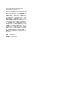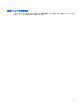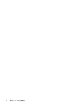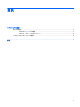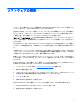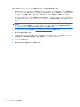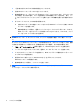User Guide --Software Update --Windows XP (June 2008)
BIOS の更新
BIOS を更新するには、まず現在使用している BIOS のバージョンを確認してから、新しい BIOS をダ
ウンロードしてインストールします。
BIOS のバージョンの確認
BIOS のバージョン情報(ROM の日付またはシステム BIOS とも呼ばれる)を表示するには、fn+esc
キーを押す(Windows®を起動している場合)か、または[Computer Setup]を使用します。
[Computer Setup]を使用して BIOS 情報を表示するには、以下の手順で操作します。
1.
コンピュータを起動または再起動し、画面の下に[Press the ESC key for Startup Menu]メッセー
ジが表示されている間に esc キーを押します。
2.
f10 キーを押して、BIOS セットアップに入ります。
3.
ポインティング デバイスまたは矢印キーを使用して[File](ファイル)→[System Information]
(システム情報)の順に選択します。
4.
[File]メニューに戻るには、esc キーを押します。
5.
画面の左下隅にある[Exit](終了)をクリックし、画面に表示される説明に沿って操作します。
または
矢印キーを使用して[File]→[Ignore Changes and Exit](変更を無視して終了)の順に選択し、
enter キーを押します。
BIOS アップデートのダウンロード
注意: コンピュータの損傷やインストールの失敗を防ぐため、BIOS アップデートのダウンロード
およびインストールを実行するときは必ず、AC アダプタを使用した信頼性の高い外部電源にコン
ピュータを接続してください。コンピュータがバッテリ電源で動作しているとき、別売のドッキン
グ デバイスに接続されているとき、または別売の電源に接続されているときは、BIOS アップデート
をダウンロードまたはインストールしないでください。ダウンロードおよびインストール時は、以下
の点に注意してください。
電源コンセントからコンピュータの電源コードを抜いて外部からの電源供給を遮断することはお止め
ください。
コンピュータ
をシャット
ダウンしたり、スタンバイまたはハイバネーション
を起動したりしないでく
ださい。
デバイス、ケーブル、またはコードの挿入、取り外し、接続、または切断を行わないでください。
BIOS アップデートをダウンロードするには、以下の手順で操作します。
注記: BIOS アップデートは必要
に応じてリリースされます
。お使いのコンピュータ
用に最新の
BIOS
アップデートが準備
されていない場合もあります
。HP の Web サイトを定期的
にチェックして
、BIOS
アップデートがあるかどうかを
確認することをおすすめします
。
1.
インターネット ブラウザを開き、
http://www.hp.com/support/に移動して、国または地域を選択
します。
2.
[ドライバ&ソフトウェアをダウンロードする]オプションをクリックし、お使いのコンピュータ
の製品名または製品番号を[製品名・番号で検索]フィールドに入力して、enter キーを押します。
BIOS の更新
3